Crea fantastiche gallerie di prodotti WooCommerce con il componente aggiuntivo WP Media Folder
Quando gestisci un sito di e-commerce, è molto importante mostrare i tuoi prodotti in modo professionale, poiché questo è, fondamentalmente, il motivo per cui i tuoi clienti visitano il tuo sito.
Mostrare i tuoi prodotti in modo professionale potrebbe essere un compito davvero difficile e dispendioso in termini di tempo, ma non sarà più un problema con WP Media Folder e il suo fantastico componente aggiuntivo Gallery.
Il componente aggiuntivo WP Media Folder Gallery ti offre molti strumenti e temi predefiniti che puoi utilizzare per mostrare i tuoi file multimediali e adattarli perfettamente al tuo sito, in questo post vedremo quanto è facile usarlo :)
Tabella dei contenuti
Cerchi una potente soluzione di gestione dei file per i siti Web dei clienti?
WP File Download è la risposta. Con funzionalità avanzate come categorie di file, restrizioni di accesso e interfaccia utente intuitiva.
Stupisci i tuoi clienti con un'organizzazione dei file di prim'ordine!
Creazione di una galleria di prodotti per il tuo sito WooCommerce
Gli strumenti utilizzati in questo post sono WP Media Folder, il componente aggiuntivo WP Media Folder Gallery e WooCommece, tieni presente di averli per poter creare le gallerie spiegate qui.
Quindi diciamo che abbiamo i nostri prodotti sul nostro sito ma vogliamo visualizzare un'anteprima del prodotto utilizzando una galleria. Quindi creiamo questa fantastica galleria andando al gestore delle gallerie in Media > Gallerie di cartelle multimediali.
In questa sezione, fai clic su +Aggiungi nuova galleria > Crea nuova galleria multimediale a sinistra.
Si aprirà un pop-up in cui potrai digitare il nome della galleria, se vuoi definirla come sottogalleria, e anche il tema che desideri utilizzare, non preoccuparti di selezionare il tema ora perché saremo in grado per modificarlo in seguito quindi completare la configurazione iniziale e quindi fare clic su Crea .
Ora, nella schermata successiva, puoi selezionare da dove vuoi caricare le immagini, le opzioni sono dalla tua Libreria multimediale, dal tuo computer, da un video (da Youtube o Vimeo) e da Google Foto.
Per questo esempio, selezioneremo la Libreria multimediale come abbiamo preparato una cartella con le immagini dei prodotti che vogliamo mostrare nella galleria.
Quindi il processo sarebbe: fai clic sulla fonte in cui desideri selezionare le immagini, quindi seleziona le immagini e infine fai clic su carica/importa.
Dopo averle caricate, sarai in grado di vedere le immagini e se ci passi sopra potrai modificare l'ordine e anche gestire le impostazioni dell'immagine.
Se fai clic sull'icona delle impostazioni dell'immagine, sarai in grado di definire molte opzioni come modificare il titolo, aggiungere tag, una descrizione e anche definire un collegamento per l'immagine.
Puoi aggiungere tutte le informazioni che desideri e, infine, fare clic su Salva .
Questo completerebbe tutta la configurazione generale della tua galleria, puoi farlo anche direttamente dalla pagina del tuo prodotto, puoi andare alla pagina del prodotto e fare clic su Aggiungi media nella descrizione.
Si aprirà un popup in cui è possibile selezionare WP Media Folder Gallery in Actions .
Dopo aver fatto clic su di esso, verrà caricato il Media Gallery Manager dove potrai vedere tutte le opzioni presenti nel Media Gallery Manager originale, poiché abbiamo già terminato la prima configurazione, possiamo procedere con la selezione del tema e la regolazione in la Impostazioni di visualizzazione e codice breve .
Come puoi vedere, qui puoi modificare tutte le impostazioni relative al layout della galleria come il tema, i margini, l'ordine, il numero di colonne e tutte le impostazioni in modo da poter adattare la tua galleria al tema del tuo sito senza l'aiuto di uno sviluppatore .
Dopo aver terminato le impostazioni, puoi controllare come apparirà utilizzando la Anteprima e infine fare clic su Inserisci nella parte superiore del pop-up.
Nell'editor verrà visualizzato un blocco grigio che ti informa che la galleria è stata impostata correttamente.
Come puoi vedere, possiamo facilmente gestire una galleria e cambiare completamente il layout direttamente dalla pagina di modifica del prodotto, permettendoti di risparmiare molto tempo e molto lavoro con tutte le opzioni di visualizzazione.
Visualizza in anteprima tutti i temi disponibili per la tua Galleria di immagini del prodotto
Ora che abbiamo visto come utilizzare tutte le opzioni del componente aggiuntivo WP Media Folder Gallery, diamo un'occhiata a tutti i temi disponibili in questo fantastico componente aggiuntivo e come apparirebbero nella descrizione del tuo prodotto.
Predefinito
Masonry
Portfolio
Cursore
Scivolo di flusso
Griglia quadrata
Galleria griglia quadrata di WordPress
Griglia personalizzata
Molte opzioni tra cui scegliere per adattarsi perfettamente al tuo tema e se ti piace una di queste ma vuoi cambiare forse la spaziatura o anche la dimensione delle immagini, puoi assolutamente farlo direttamente dal Media Gallery Manager, fantastico! Non è vero?
Chiamando tutti i webmaster!
Migliora i siti Web dei tuoi clienti con WP File Download . Crea repository di file sicuri e personalizzabili, consentendo ai clienti di accedere e gestire facilmente i propri file.
Aggiorna oggi stesso i tuoi servizi di web design!
Inizia a personalizzare la tua galleria di prodotti per WooCommerce
Come hai potuto vedere è uno strumento davvero potente con molte opzioni per personalizzare il più possibile le tue gallerie e queste non sono tutte le opzioni! Potrai fare molte altre cose, come connettere servizi cloud come Google Drive, Dropbox, OneDrivee AWS.
E con il componente aggiuntivo della Galleria, sarai anche in grado di importare album completi direttamente da Google Foto nella descrizione del tuo prodotto, quindi cosa stai aspettando? Vai qui e ottieni subito il tuo gestore della galleria
Quando ti iscrivi al blog, ti invieremo un'e-mail quando ci saranno nuovi aggiornamenti sul sito, così non te li perderai.

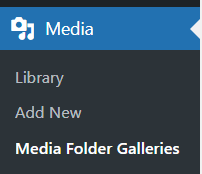
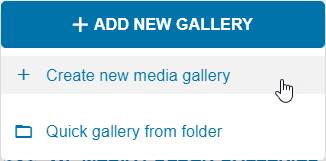
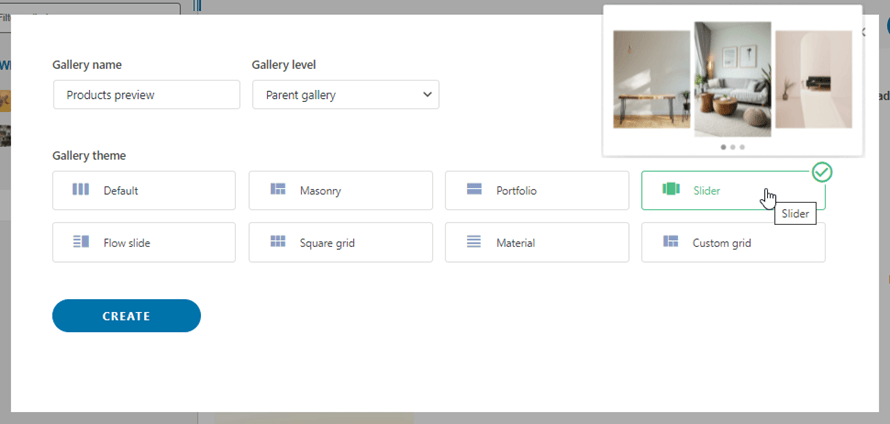
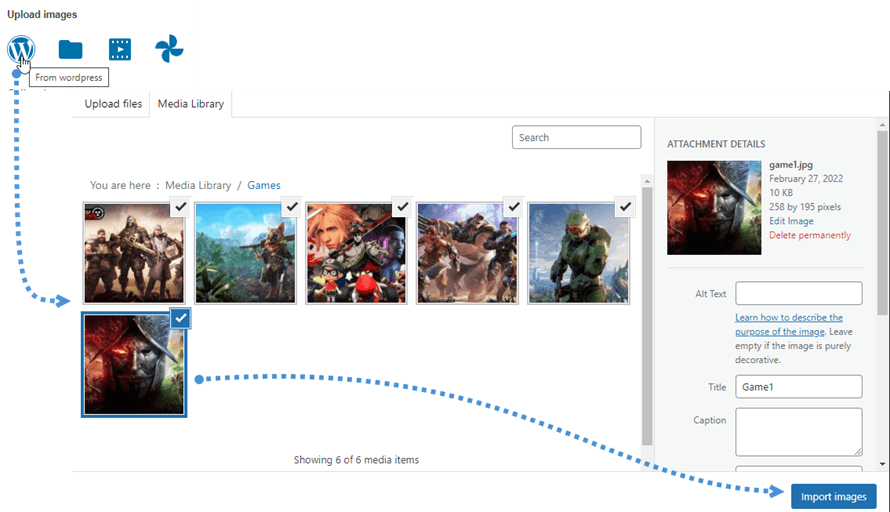
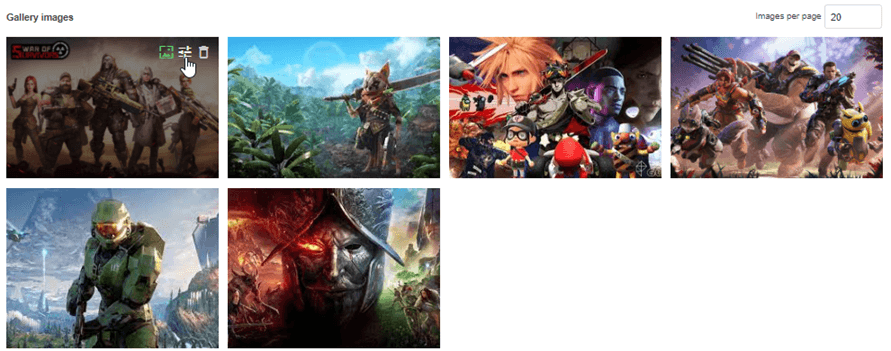
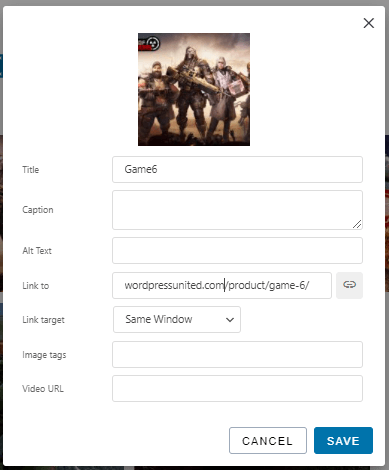
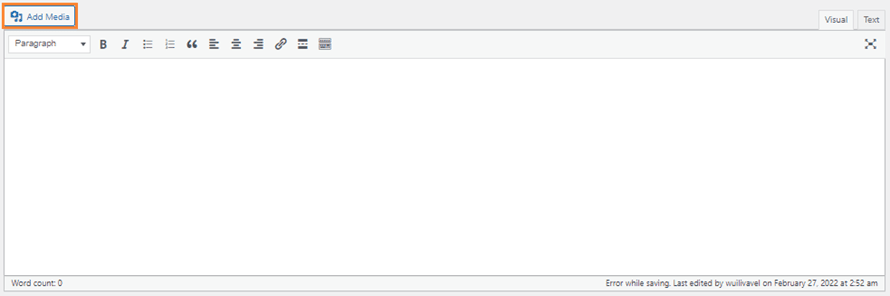
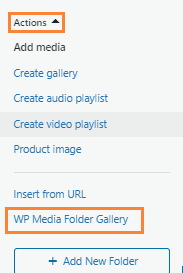
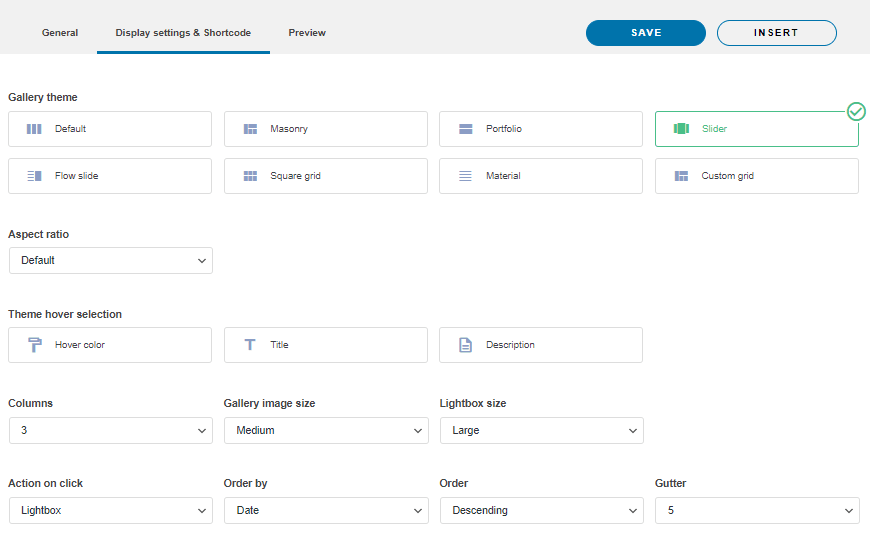
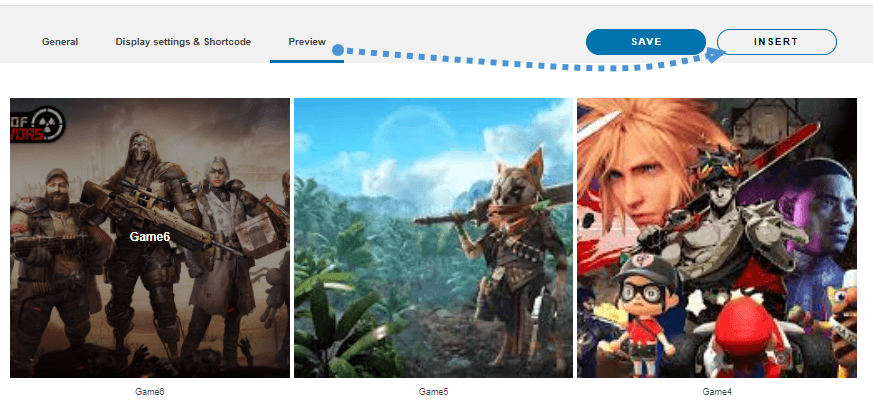
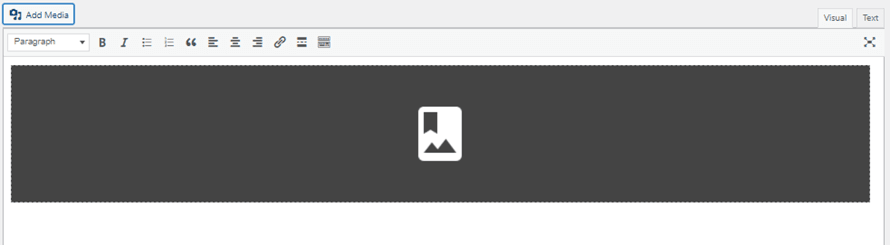
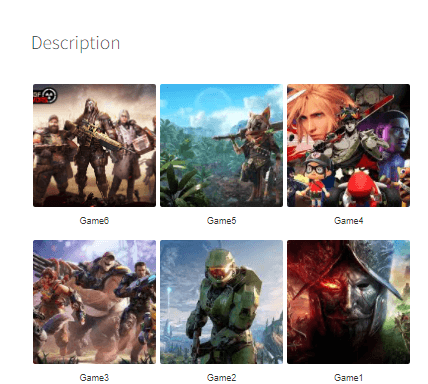
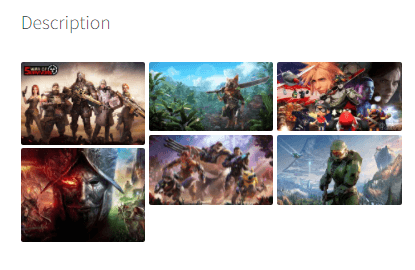
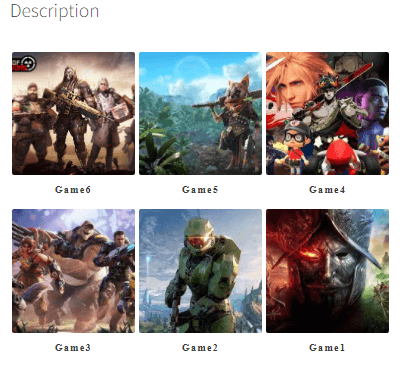
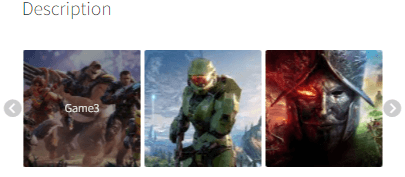
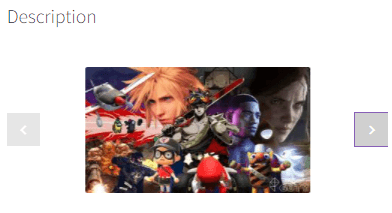
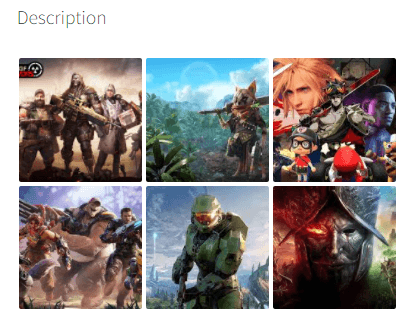
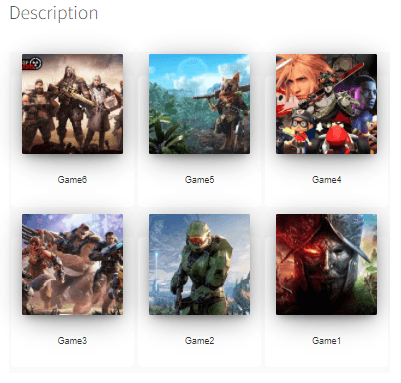
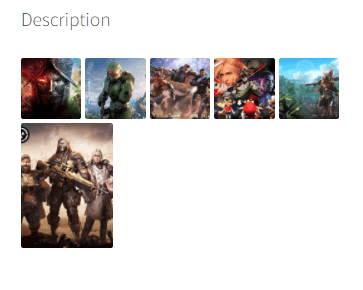


Commenti